没有系统盘怎么重装系统?系统盘是重装系统最传统的工具,但是系统盘已经渐渐淡出人们视野,取而代之的是U盘重装或者硬盘重装。如果win7系统还可以正常使用,那么只需要硬盘重装,如果系统损坏,才需要用U盘重装。当然U盘重装方式最佳,万一重装失败还可以再次安装,我就教大家没有系统盘的情况下用U盘重装系统win7的步骤。
安装须知:
1、安装提示:如果内存大于4G建议安装64位,如果内存小于4G建议安装32位
2、如果是uefi机型,打算uefi模式下安装,参考教程:uefi gpt安装win7 64位系统教程
没有系统盘用U盘重装系统win7准备工作:
1、下载小兵U盘启动盘制作工具(PE特点:1,绝无捆绑任何软件的启动盘。2,支持PE自动修复UEFI+GPT引导。3,支持LEGACY/UEFI双引导。4,一键装机工具自动注入usb3.0和nvme驱动)
2、准备一个8G-16G U盘。特别需要注意的是制作时需要格式化U盘,如果U盘里有重要数据的小伙伴先提前备份资料哦。
3、安装:安装之前请尽量关闭杀毒软件(因为小兵U盘启动会对磁盘进行读写,可能会被杀软误报导致制作失败)Windows XP系统下直接双击运行即可,在Windows7/8/10系统请点右键以管理员身份运行。
4、win7镜像下载:Win7新机型镜像下载(新机型1,集成USB3.0驱动,解决安装过程无法识别USB设备的问题 2,注入nvme补丁以及驱动 )
没有系统盘用U盘重装系统win7教程:U盘安装方法
制作U盘启动盘步骤:我们要用U盘安装win7,就得首先制作个u盘启动盘。
1、下载小兵U盘启动盘制作工具后打开软件会检测您的电脑信息,我们选择启动U盘这项。如下图:
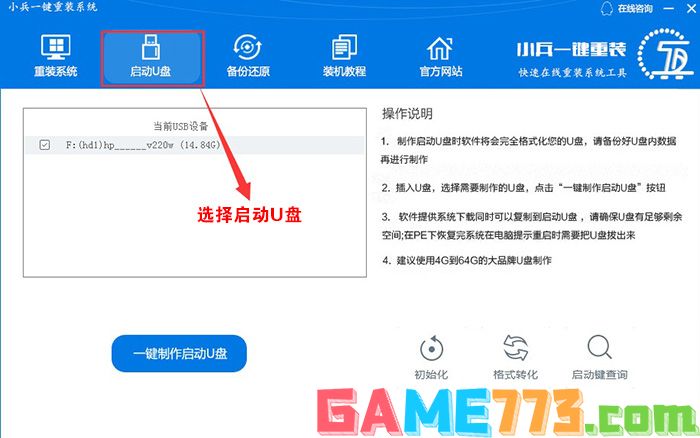
2、尽量退出杀软和安全软件以防误报,确认U盘里没有重要数据后,点击“一键制作启动U盘”按钮进行制作。(注意:使用其他启动工具制作过的U盘如果制作失败请尝试先执行初始化U盘再进行制作。最好先初始化一次--还原U盘,再重新制作成启动盘) ,如下图:
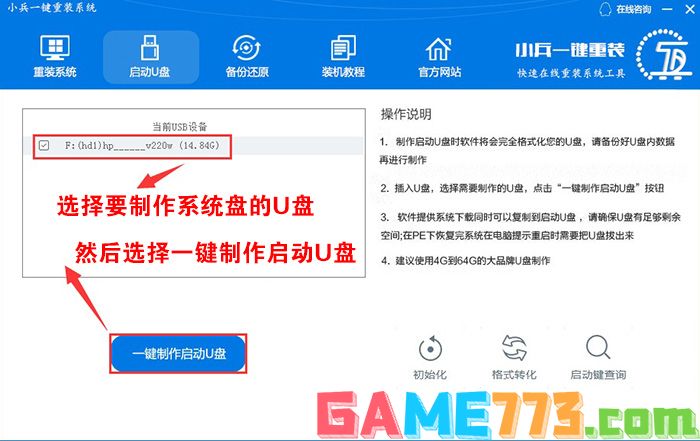
3、选择放到U盘中的系统,点击“一键制作U盘启动U盘“后开始下载PE。如下图所示:
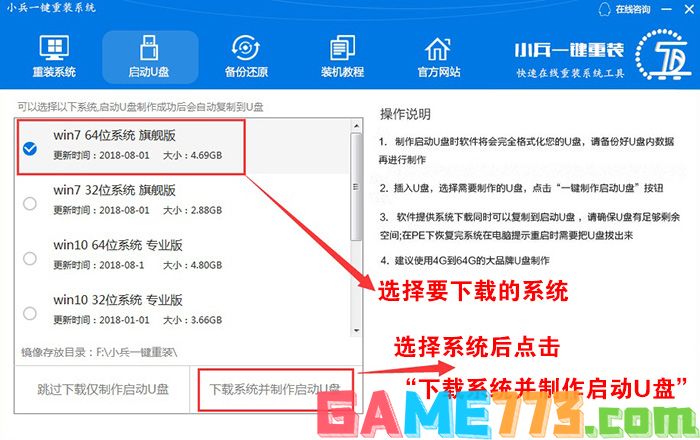
4、点击“一键制作U盘启动U盘“后开始下载PE,下载完后自动写入U盘启动盘,这个时候我们只要耐心等待制作完成即可。如下图所示:
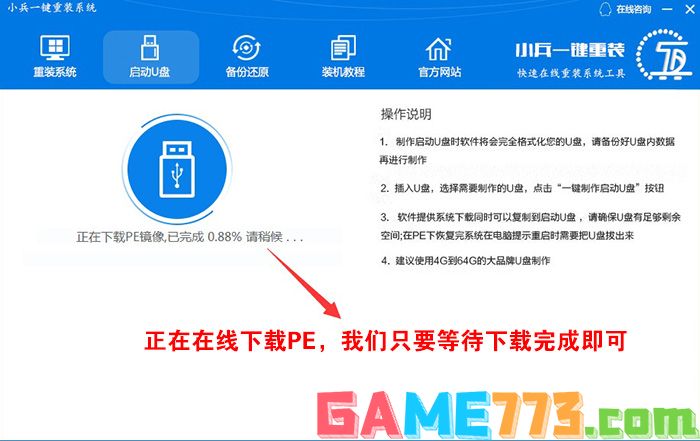
5、PE下载完成后开始下载选择的win7系统,如下图:
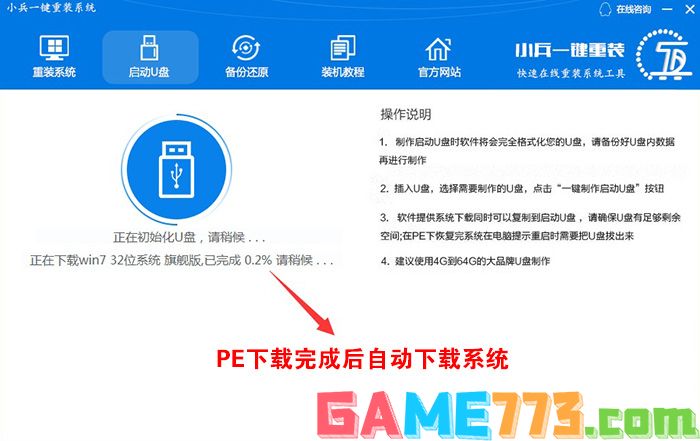
6、系统下载完成后自动将下载的w7系统下载到U盘中,此过程请不要随意拔插U盘,至到弹出成功的提示,如下图:
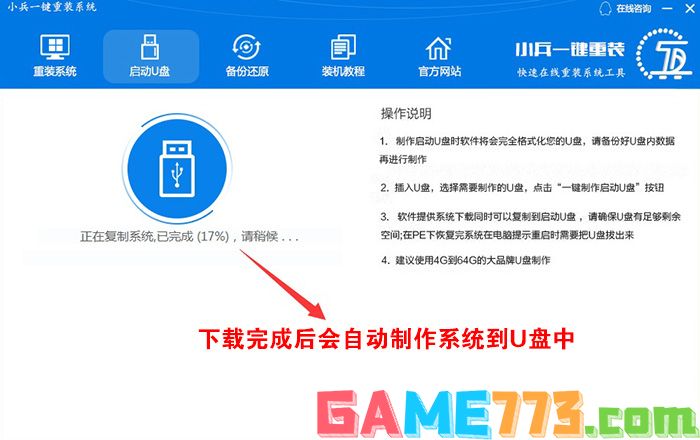
7、制作完成后,弹出成功的提示,如下图:
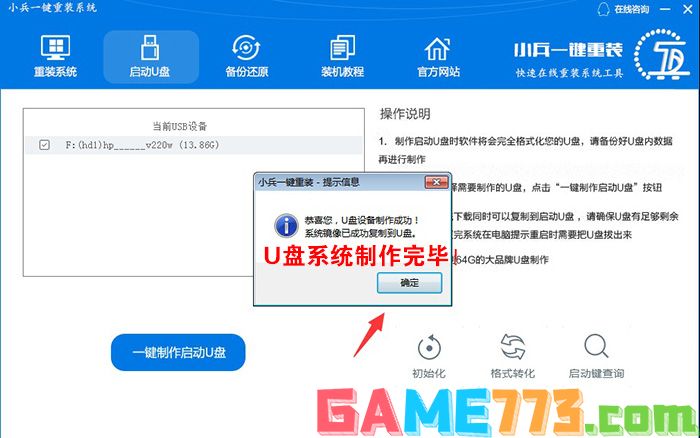
8、点制作成功后,重启电脑,在开机画面出来的时候按“快捷键”进入BIOS设置U盘启动或直接按F12快速启动(每个主板快速启动键不一样)键设置直接进入U盘启动.,如下图:
因为不同的电脑,一键进入的快捷键也可能不一样。我们可以在下面的列表中查找自己相应 的主板品牌。
操作前提:必须先将已经用小兵制作好启动盘的U盘插入电脑主机USB接口,然后重启电脑。

当我们经过相应的主板品牌快捷键进入“快速引导菜单”后我们会看到如下三种较为常见的菜单界面之一:

注意:通过键盘的上(↑)下(↓)按键选择好相应的菜单项后,直接回车即可进入;
9、经过将U盘设置为第一启动后,在启动win8pe时,稍等片刻电脑会自动进入到WIN8PE系统界面,进入后就可以进行维护或者安装win7系统了,win7系统可以提前下载好放到ISO或者GHO文件夹目录内。如下图所示 :

U盘装win7分区步骤如下:
1、进入PE中运行分区工具(DiskGenius),如下所示;
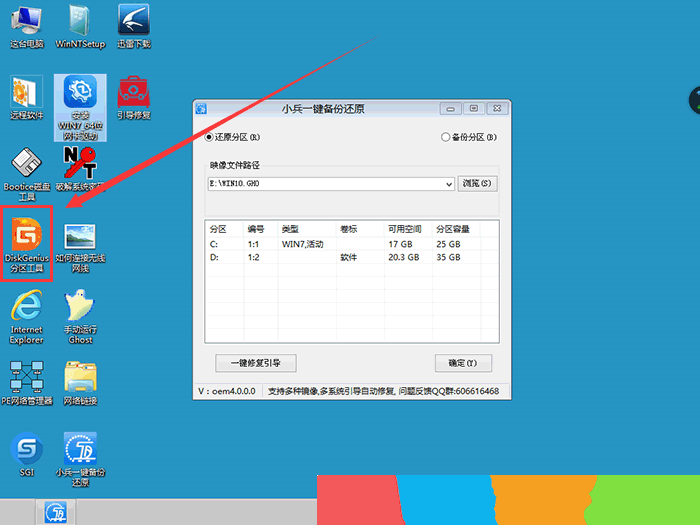
2、选择快速分区,根据要求创建自己的分区。选择完成后,点击确定开始分区,如下图所示:
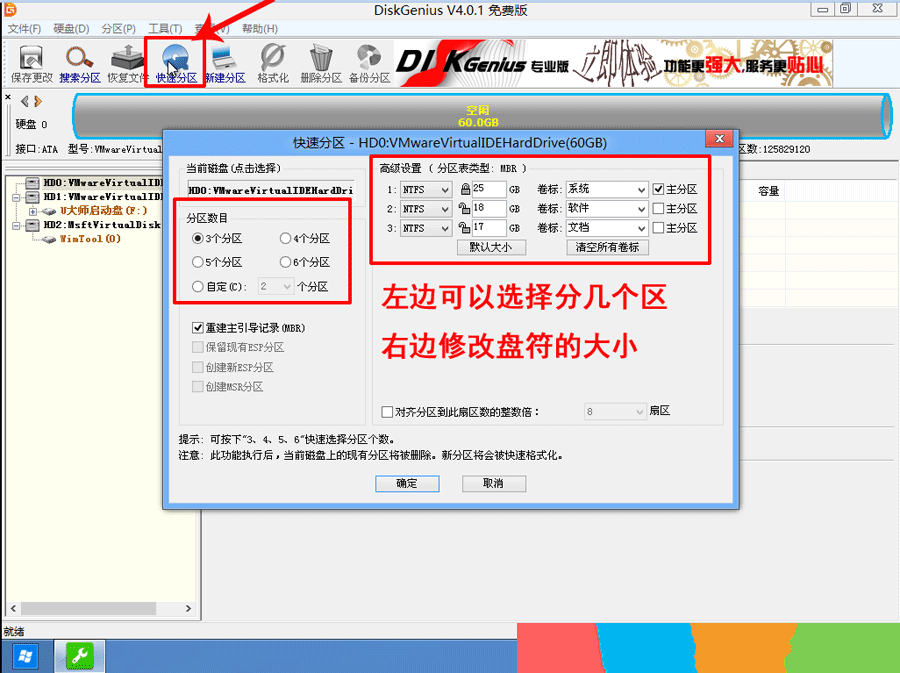
3、分区开始后,会出现格式化盘符的提示窗口,等待完成。退出DiskGenius软件。
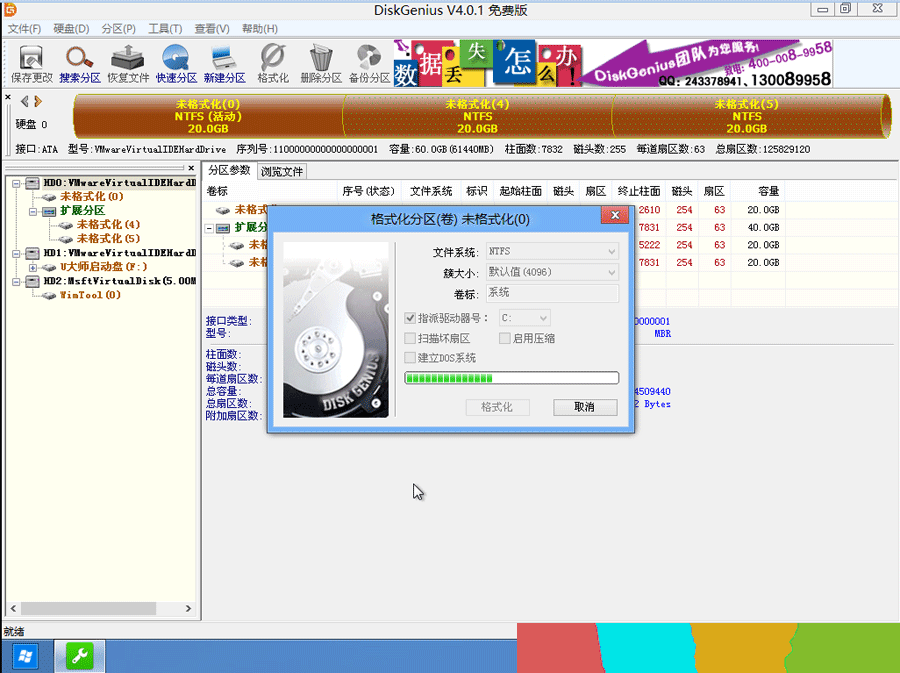
没有系统盘U盘重装win7系统步骤如下:
1、分区完成后,运行桌面的"小兵一键装机"工具,然后首先点击浏览,在U盘找到我们下载好的ghost版本的iso或者gho文件,以c盘为系统盘,把win7系统安装在c盘中,点击确定,如图所示:
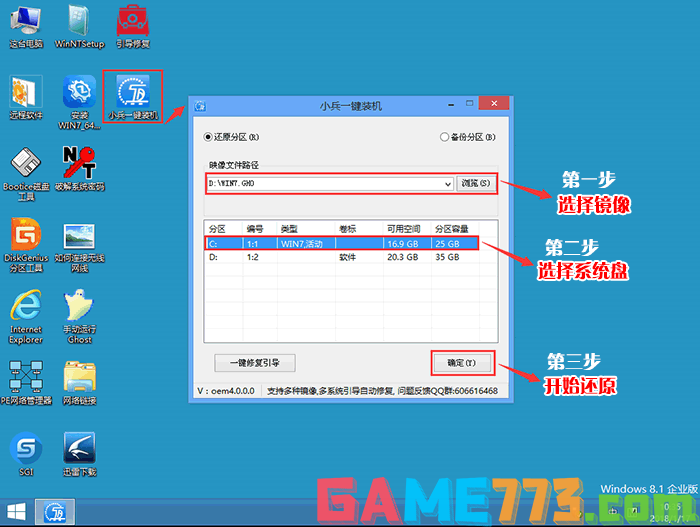
2、点击开始后,等待释放GHO安装程序,电脑便会自动重启电脑。
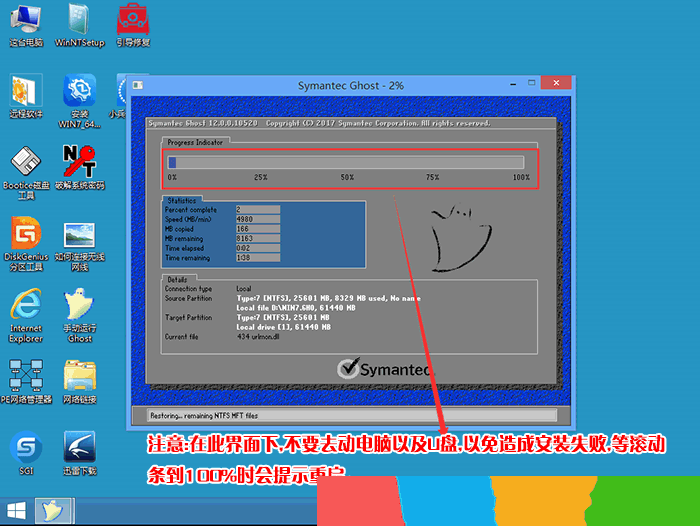
3、拔掉U盘电脑重启后,系统会自动完成后续的程序安装,直到看到桌面,系统就彻底安装成功了。
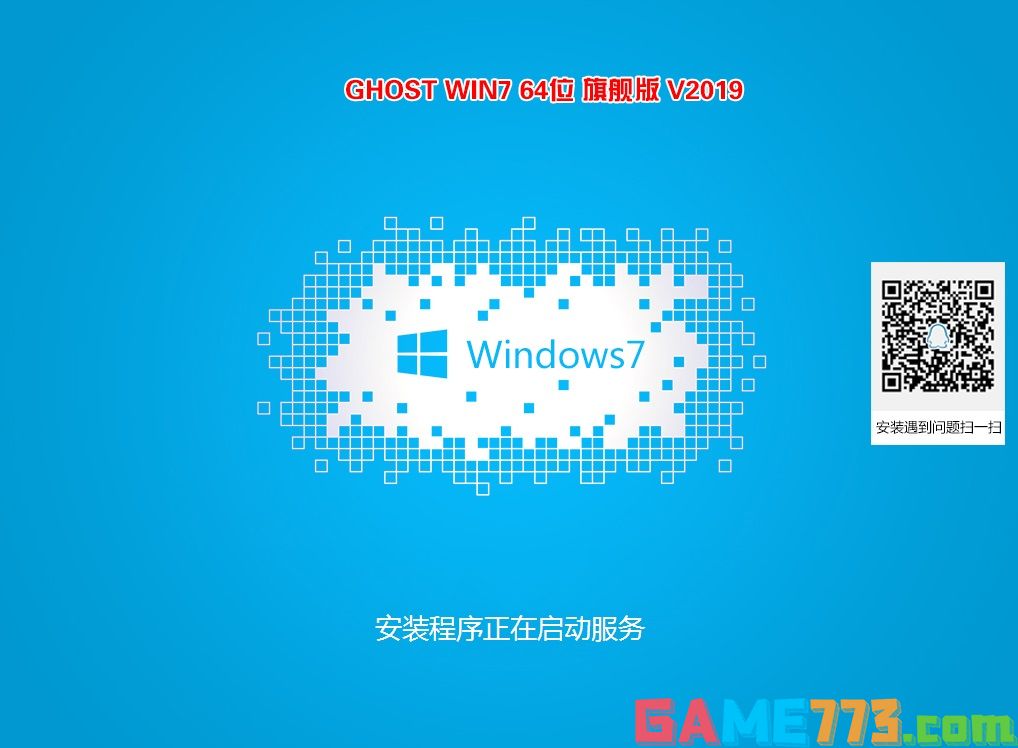

影音播放 25.19M
智慧沧县是一款电视节目频道信息丰富的沧县本地手机台app,电视观看节目点播广播收听众多便民服务一键搞定,本地手机台轻松观看。快来绿色资源网下载体验吧!智慧沧县软件介绍利用互联网优势打造的具有沧县特色的融媒

生活服务 4.36M
wifi防蹭网大师免root版是不用root的防蹭网大师版本。很多朋友想使用无需root的防蹭网大师,因为不会root,或者是担心root后不安全,那就来看看小编带来的该版本,一键式操作,简单方便。防蹭网大师免root权限版介绍防止被蹭

资讯阅读 5.67M
激动网视频新闻客户端是激动网官方推出的手机app,该软件包括新闻,娱乐,体育,财经,播客五大频道;头条,独家,现场,奇闻,深度等二十四个栏目;搜罗全网最新、最火、最辣的视频资讯,激动视频新闻客户端秉承“有
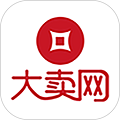
出行购物 39.97M
大卖网商城app是一款帮助用户省钱的网购商城应用,平台经常开放各种打折活动,让用户以更低的价格购物你想要的商品可以一键购买,送货速度会非常快,而且用户可以在购买前使用优惠券,不同的商家有不同的优惠券金额,
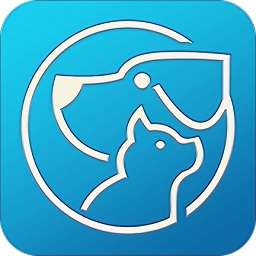
生活服务 33.89M
坚果墙软件是一款非常好用的宠物寄养app,用户可以在线发布自己的宠物寄养信息,寻求爱宠人士帮你照顾,你也可以在线看最新的寄养信息,帮助宠物主人完成寄养任务,同时可以在这哭晒出你的萌宠日常哦,欢迎大家到绿色

商务办公 115.00M
奥迪e训安卓版互动平台是由奥迪专为旗下经销商提供的一款在线学习软件,平台中提供最丰富最及时的企业咨询,最新公告及时更新,还可以在线做题,快速帮你扩大品牌认识度,欢迎来绿色资源网下载!奥迪e训手机版介绍奥

资讯阅读 48.75M
寒武纪年app安卓版是一款方便三叶虫们在手机客户端进行原创小说阅读的手机软件,通过寒武纪年原创网app读者可更便捷的进行阅读操作,同样作者也能更加方便作品的写作与上传,快来下载吧!软件介绍寒武纪年app,有趣有爱

商务办公 86.09M
迅达驾考uyghurqa是一款维语驾考app,这里有丰富的题库资源,用户可以选择要练习的科目来进行做题和模拟考试,还有贴心的错题整理,喜爱的朋友赶快到绿色资源网下载体验吧!迅达驾考维吾尔语版特色1.科目一 科目四专项突

生活服务 21.50M
airpinlite是一款专为安卓用户打造的手机应用,通过该应用可以实时的把电脑的桌面通过局域网投影到智能电视或者盒子上显示;也可以只显示指定文件(如图片、视频等)或网页。非常的方便,有需要的朋友赶紧来绿色资源网
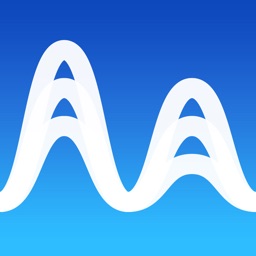
生活服务 48.37M
medly安卓版是一款功能强大的手机音乐制作工具,内置丰富的混音,音频编辑轻松,用户还可以通过该平台展示自己的音乐作品,结交更多热爱音乐的朋友,感兴趣的小伙伴快来绿色资源网下载吧!软件介绍音乐人专属的高品质